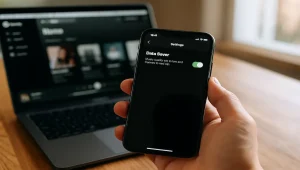Apple Watchのバッテリー持ちに悩んでいる方にとって、「Apple Watch 節電モード」は非常に気になるキーワードではないでしょうか。
Apple Watchには、バッテリーの消耗を抑えるための機能として「省電力モード」と「低電力モード」があり、それぞれの違いを正しく理解することが大切です。
本記事では、これらのモードの特徴や設定のやり方をはじめ、ずっと低電力モードを使いたい場合の方法、Suicaやワークアウトなどでできることとできないことまで、具体的に解説しています。
また、低電力モードは使った方がいいですか?という疑問をお持ちの方にも、利用シーンに応じた判断のヒントを提供します。
さらに、モード利用中に不便を感じる可能性があるデメリットや、設定を解除したいときの省エネモード解除の方法まで丁寧にカバー。初めてApple Watchの節電機能を使う方にもわかりやすい内容となっています。
ぜひ最後までお読みいただき、Apple Watchをより快適に、そして長時間活用できるようお役立てください。
- 省電力モードと低電力モードの違い
- 低電力モードで使える機能と使えない機能
- 節電モードの設定方法と解除のやり方
- ワークアウトやSuica使用時の注意点
Apple Watch 節電モードの設定と特徴
- 省電力モードと低電力モードの違い
- 低電力モードは使った方がいいですか?
- Apple Watchの省電力モードのやり方
- 低電力モードでできることまとめ
- 低電力モードのデメリットとは
省電力モードと低電力モードの違い
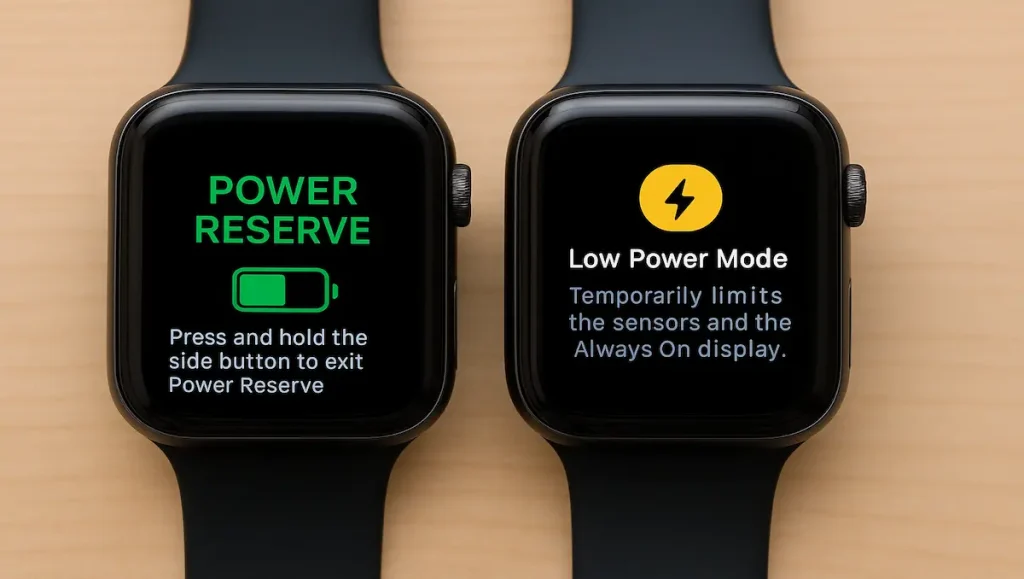
Apple Watchには「省電力モード」と「低電力モード」という2つのバッテリー節約機能が存在しますが、それぞれの機能には明確な違いがあります。
まず、省電力モードはwatchOS 8以前に搭載されていた機能で、オンにするとApple Watchのすべての機能が停止し、時刻表示のみが可能になります。画面にはただ時間が表示されるだけの状態となり、通知やアプリの使用、通信機能は完全に無効化されます。つまり、Apple Watchを腕時計としてしか使えない状態です。
一方、低電力モードはwatchOS 9以降で導入された新しい機能で、機能を限定しながらもApple Watchの基本的な操作を維持できます。たとえば、通知の受信、Suicaでの支払い、心拍数の計測など、一部のヘルスケア機能を除いて日常的な使用が可能です。バッテリーの消費を抑えながらも、スマートウォッチとしての役割を果たすことができます。
このように考えると、省電力モードは非常時の“緊急用モード”、低電力モードは“長時間使用を前提とした節電機能”と言えるでしょう。それぞれのモードを理解して、場面に応じて使い分けることが重要です。
低電力モードは使った方がいいですか?
使用するシーンによっては、Apple Watchの低電力モードは積極的に活用する価値があります。
なぜなら、低電力モードを使うことでバッテリーの消耗を抑えつつ、最低限の機能を維持できるからです。例えば、移動中に通知の確認やSuicaでの支払いをしたいとき、心拍数の測定が必要ないときなどには、低電力モードが適しています。
また、Apple Watchのバッテリーが10%を下回ったときには、自動的にこのモードを提案されるため、残りの時間を効率的に使いたい場合にも便利です。特に、充電できる環境がすぐにない場合には、バッテリーの延命手段として重宝します。
ただし、常時表示ディスプレイや一部の健康管理機能が使えなくなるため、機能に制限が出る点には注意が必要です。日常的に詳細な健康データを記録したい人にとっては、少々不便に感じることもあるかもしれません。
こうして考えると、低電力モードは「必要なときに使う」ことがポイントになります。節電と利便性のバランスを見極めながら、上手に活用してみてください。
Apple Watchの省電力モードのやり方

Apple Watchの省電力モードは、バッテリーが残りわずかになった際に時刻表示だけを維持し、電力の消費を最小限に抑えるための機能です。このモードは緊急時や充電ができない状況で役立ちます。
設定方法はとてもシンプルです。まず、Apple Watchのサイドボタンを押してコントロールセンターを開きます。次に、バッテリーのパーセント表示をタップし、表示される画面で「省電力モード」を選びましょう。案内に従って「続ける」をタップすれば、すぐにモードが有効になります。
省電力モードが有効になると、Apple Watchの画面は暗くなり、時刻だけが表示される状態になります。通知の受信やアプリの操作など、通常の機能はすべて停止します。そのため、モードをオンにする前に、必要な操作を終えておくと安心です。
解除したいときは、サイドボタンを長押ししてApple Watchを再起動します。電源が入り直すことで、省電力モードは自動的にオフになります。
バッテリーが切れる直前まで使いたい場合に、知っておくと便利な機能の一つです。
低電力モードでできることまとめ
Apple Watchの低電力モードは、バッテリーの持ちを伸ばしつつ、必要最低限の機能は使えるように設計されています。省電力モードと異なり、完全に機能が停止するわけではないため、日常使いの中でも活用しやすいモードです。
このモードでは、通知の受信、時刻の表示、ワークアウトの記録、SuicaやApple Payによる決済などが利用可能です。また、iPhoneとBluetoothで接続していれば、電話の着信やメッセージの通知も受け取れます。文字盤の表示も維持されるため、通常通りの時計としての使い方ができます。
ただし、背景での心拍数測定や血中酸素の計測、ワークアウトのリマインダー、ダブルタップの操作など、一部の機能には制限があります。さらに、画面のアニメーションやSiriの応答速度も低下するため、動作がやや鈍く感じることもあります。
また、バッテリーが80%まで充電されると、自動的に低電力モードがオフになる仕様も知っておくと便利です。これにより、うっかりモードを切り忘れて通常の機能が制限されるといった心配も減ります。
このように、低電力モードは「できること」と「できないこと」がはっきりしているため、使用前に内容を把握しておくことが大切です。
低電力モードのデメリットとは

Apple Watchの低電力モードは便利な機能ですが、すべてのユーザーにとって完璧というわけではありません。日常的に使用する場合には、いくつかの注意点やデメリットがあることを理解しておく必要があります。
まず、機能制限が生じる点が最大のデメリットです。心拍数のバックグラウンド測定や血中酸素レベルの自動記録がオフになるため、健康管理を重視している人にとっては不便に感じることがあるでしょう。また、「常にオン」表示が無効になるため、画面がすぐに暗くなり、手首を上げて操作する必要が出てきます。
さらに、Siriの反応速度やアプリの更新頻度も低下します。そのため、音声操作やライブ情報の確認を頻繁に行う人にはストレスを感じやすいでしょう。通知の取得も1時間に1回と遅延するため、リアルタイム性を求める使い方には向いていません。
一部の通信機能にも制限がかかります。iPhoneが近くにない場合、Wi-Fiやモバイルデータの接続に制限が生じるため、アプリによっては使えなくなる可能性もあります。通信を行う際には一時的に通信が有効になるものの、これによりバッテリー消費が急増する場合もあります。
このように、低電力モードには多くのメリットがある一方で、使い方によっては不便さを感じるケースもあるため、状況に応じて切り替える意識が大切です。
Apple Watch 節電モードの使い方と注意点
- 低電力モードをずっと使う方法
- 低電力モードの解除方法と注意点
- 低電力モードとSuicaの使用可否
- 低電力モード中のワークアウト利用
- バッテリー節約のための追加設定
- 充電の減りが早いときの対処法
低電力モードをずっと使う方法

Apple Watchの低電力モードを長時間維持したい場合は、「オンにする期間」の設定を活用すると便利です。通常はバッテリーが80%以上に回復すると自動的に解除されますが、これを避けるための方法があります。
手動で低電力モードを有効にする際、設定画面またはコントロールセンターから「低電力モード」を選び、案内に従って下までスクロールすると「オンにする期間」という項目が表示されます。ここで「1日間」「2日間」「3日間」のいずれかを選択すると、その期間中は自動的にモードが解除されることなく維持されます。
また、ワークアウト中に自動で低電力モードをオンにすることもできます。設定アプリから「ワークアウト」を開き、「低電力モード」を有効にすると、運動開始と同時に節電状態へ移行します。屋外でのウォーキングやランニングでは「GPSと心拍数の測定頻度を減らす」という追加設定も行えるため、さらにバッテリーの節約効果が期待できます。
注意点として、長時間の使用中に一部機能が制限される点や、常に低電力モードで使用するとスマートウォッチ本来の利便性が失われる場面があることも覚えておきましょう。
この設定を活用すれば、日中の外出時や旅行など、長時間充電ができない場面でも安心してApple Watchを使い続けることができます。
低電力モードの解除方法と注意点
Apple Watchで低電力モードをオフにするには、いくつかの方法があります。最も一般的なのは、コントロールセンターから手動で解除する方法です。
まず、サイドボタンを押してコントロールセンターを表示させます。続いてバッテリー残量のアイコンをタップし、「低電力モード」をオフに切り替えることで、通常のモードに戻すことができます。設定アプリからも同様の操作が可能です。
また、バッテリーを充電して80%以上になると、自動で低電力モードが解除される仕組みになっています。短時間だけ節電したい場合には便利ですが、意図せず解除されてしまうこともあるため、設定時に「オンにする期間」を選んでおくと安心です。
注意点として、低電力モードをオフにしてもすぐにすべての機能がフルパフォーマンスで戻るわけではありません。バックグラウンド処理やコンプリケーションの更新にはやや時間がかかることがあります。また、オンオフを頻繁に繰り返すと、バッテリーにかかる負担が増える可能性もあります。
そのため、解除のタイミングは使用状況や充電の目処を考慮して判断することが大切です。
低電力モードとSuicaの使用可否
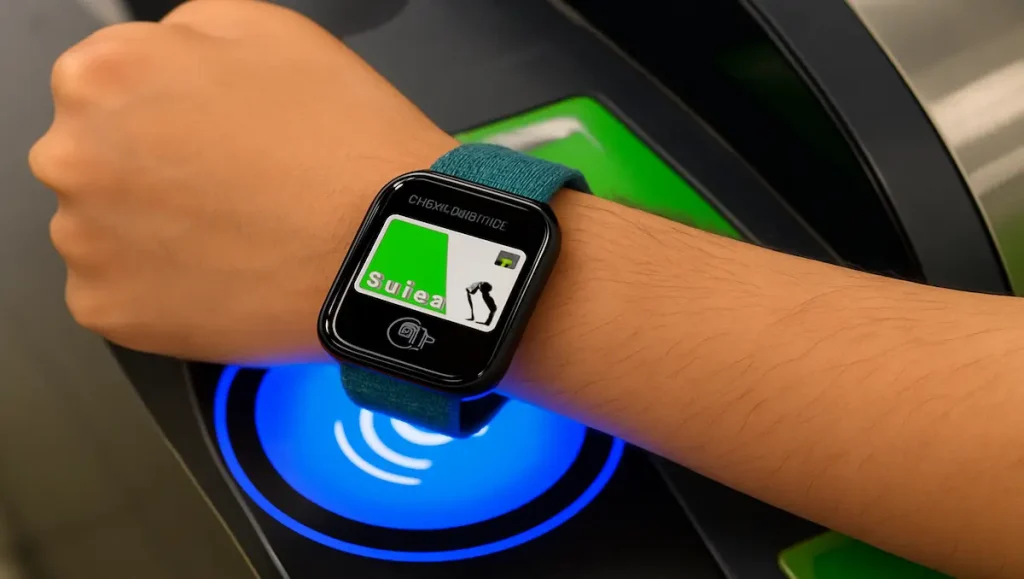
Apple Watchの低電力モード中でも、Suicaなどの交通系ICカード機能は使用可能です。これは省電力モードとの大きな違いの一つです。
低電力モードでは、バックグラウンドの測定や一部の通知機能が制限されますが、SuicaやApple Payなどの決済機能は引き続き利用できるよう設計されています。そのため、改札を通るときや買い物をするときに、モードの状態をいちいち気にする必要はありません。
ただし、iPhoneが近くにない場合やApple Watchの通信状況が不安定なときは、まれに読み取りエラーが発生することがあります。このようなケースでは、Suicaアプリの再起動や再同期を行うと改善することがあります。
また、低電力モード中にバッテリー残量が極端に少なくなると、Suicaも一時的に反応しなくなる可能性があります。このため、改札利用の直前にバッテリー残量を確認しておくと安心です。
普段から通勤・通学でSuicaを使っている方でも、低電力モードを有効にしたまま安心して利用できるのは大きな利点です。
低電力モード中のワークアウト利用
Apple Watchでは、低電力モード中でもワークアウトアプリを利用することができます。心拍数や歩数などの基本的な記録は継続されるため、バッテリーを節約しながら運動データを残したいときに役立つ設定です。
特に、屋外でのウォーキングやランニング、ハイキングなどの長時間にわたるアクティビティでは、低電力モードを活用することでApple Watchの電池切れを防ぎやすくなります。設定アプリから「ワークアウト」を選び、「低電力モード」をオンにしておくと、運動開始時に自動的にモードが有効になるよう設定できます。
ただし、このモードでは心拍数やGPSの測定頻度が下がるため、詳細な運動データを重視したい場合には注意が必要です。さらに、スプリットやセグメントの記録、リアルタイムのペース表示など、一部の機能はオフになります。
また、watchOS 9.1以降を搭載したApple Watch SE(第2世代)以降のモデルであれば、「GPSと心拍数の測定頻度を減らす」という追加設定も可能です。これにより、さらにバッテリーの持ちを延ばすことができます。
このように、ワークアウト中でもバッテリーを効率的に使えるのが、低電力モードの大きなメリットです。
バッテリー節約のための追加設定
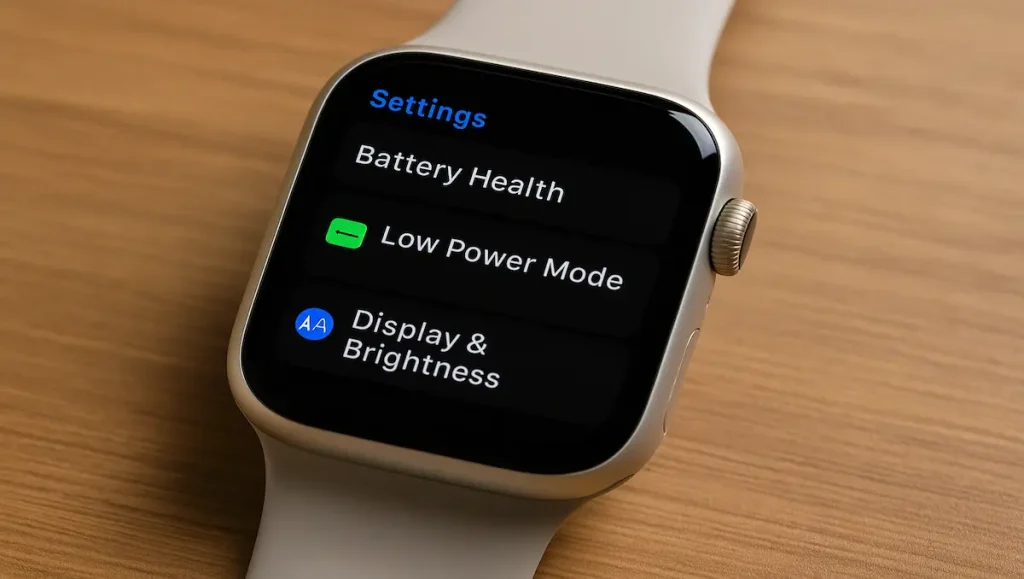
Apple Watchのバッテリーをより長持ちさせたい場合、低電力モードに加えていくつかの設定を見直すことで、さらなる節電効果が期待できます。
まず確認したいのは、「バックグラウンドAppの更新」です。設定アプリから「一般」→「Appのバックグラウンド更新」を選び、必要のないアプリを個別にオフにすると、無駄な電力消費を防げます。
次に、「常にオン」の画面表示もバッテリーを消耗しやすい要素の一つです。これを無効にすると、画面が必要なときにのみ点灯するようになり、電池の減りを抑えることができます。
そのほか、「手首を上げてスリープ解除」の設定をオフにするのも有効です。意図しない画面の点灯を防ぐことで、日中の消費量を抑えることができます。
さらに、使わない機能は思い切ってオフにするのもひとつの手です。トランシーバー機能や不要な通知、視覚効果(視差効果など)を無効にすれば、目に見えない部分でも電力の節約が可能です。
このような設定を組み合わせて見直すことで、Apple Watchをより長く快適に使えるようになります。少しの工夫で、1日持たせるどころかバッテリーの寿命自体も伸ばせる可能性があるため、ぜひ試してみてください。
充電の減りが早いときの対処法
Apple Watchの充電がすぐに減ってしまうと感じる場合は、いくつかの対処法を実践することでバッテリーの消耗を抑えることができます。設定の見直しと使い方の工夫がポイントです。
まず確認したいのは、バックグラウンドで動作しているアプリです。Apple Watchでは、使用していないアプリでも裏で更新を行っていることがあります。「設定」アプリの「一般」→「Appのバックグラウンド更新」から、必要のないアプリの更新をオフにしましょう。
次に注目したいのは、画面の明るさや表示設定です。ディスプレイが明るすぎたり、「常にオン」の表示が有効になっていたりすると、それだけで電池の減りが早くなります。「ディスプレイと明るさ」から明るさを調整し、不要な場合は「常にオン」をオフにするのがおすすめです。
また、通知設定を見直すことも重要です。頻繁に通知を受けることで画面が何度も点灯し、無意識のうちにバッテリーを消耗していることがあります。iPhoneの「Watch」アプリから、通知が不要なアプリをオフにしておくと良いでしょう。
それでも改善されない場合は、バッテリーの状態を確認してみてください。「設定」→「バッテリー」→「バッテリーの状態」から、最大容量を確認できます。80%以下の場合は、バッテリーの劣化が進んでいる可能性があり、交換を検討するのも一つの選択肢です。
このように、日々の使い方や設定を少し調整するだけで、バッテリーの減りを抑えることができます。充電の頻度が気になる方は、ぜひ一度チェックしてみてください。
Apple Watch 節電モードのポイントを総まとめ
この記事のポイントをまとめます。
- 省電力モードは時刻表示以外すべての機能を停止する
- 低電力モードは基本操作を維持しながら節電できる
- 低電力モードはwatchOS 9以降に対応している
- 省電力モードはwatchOS 8以前で使用されていた機能
- 低電力モードではSuicaやApple Payの利用が可能
- 通知や時刻表示などの基本機能は低電力モード中でも使用できる
- 心拍数や血中酸素のバックグラウンド測定は低電力モードで停止する
- Siriの応答や画面アニメーションの反応が遅くなることがある
- コントロールセンターや設定アプリから低電力モードの切り替えが可能
- バッテリーが80%まで充電されると自動的に低電力モードが解除される
- 「オンにする期間」を選べば低電力モードを長時間維持できる
- ワークアウト中に低電力モードを自動起動する設定ができる
- GPSと心拍数の測定頻度を下げることでさらに節電が可能
- バックグラウンド更新や通知を見直すことでバッテリー消耗を抑えられる
- バッテリーの減りが早い場合は設定変更やバッテリー状態の確認が必要
くらしのマネハックの評価は…
| 項 目 | 評 価 |
|---|---|
| 効 果 | |
| 再現性 | |
| 難易度 |
総合評価:Sランク
(とてもおすすめ!効果もバツグン)
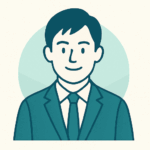 まねは
まねは設定を見直すだけで誰でもすぐに実践可能。長時間のバッテリー持ちを実現したい人におすすめ。